Cамсунг завис на логотипе, Что делать?
Случается, что не включается телефон и зависает на слове Samsung. Это может быть обусловлено тем, что произошла ошибка при прошивке устройства, недостаточное количество свободной памяти. Также зависание может происходить из-за того, что система долго грузится из-за нех ватки памяти.
В этой статье мы расскажем о 4 основных способах, которые помогут вам избавиться от такой проблемы, как телефон зависает на логотипе samsung.
- Часть 1: Почему самсунг не включается и зависает на слове samsung?
- Часть 2: Cамсунг завис на логотипе, Что делать?
Часть 1: Почему самсунг не включается и зависает на слове samsung?
Если samsung зависает на логотипе, то это может происходить по нескольким причинам:
- Переполненное хранилище (главное решение при возникновении такой проблемы будет удаление ненужных файлов, фото, видео и т.д., поскольку заполненная память тормозит телефон и приводит к зависанию на логотипе);
- Вирусы на андроиде (они вызывают сбои в работе операционной системе и является причиной того, что телефон зависает на логотипе samsung);
- Поврежденная кнопка питания (неисправная кнопка может вызвать циклическую перезагрузку устройства и зависание на логотипе);
- Механические повреждения устройства (они могут быть в следствии падений или ударов, попадания влаги и пыли).
Часть 2: Cамсунг завис на логотипе, Что делать?
- Способ 1. Зарядите устройство
- Способ 2. Проверьте устройство в безопасном режиме
- Способ 3. Сброс настроек к заводским
- Способ 4. Исправьте самсунг завис на логотипе с помощью Tenorshare ReiBoot for Android
Способ 1. Зарядите устройство
Первое, что вам нужно сделать в таких случаях, — это дать возможность вашему Samsung заряжаться в течение некоторого времени, примерно 30 минут, даже если экран не включается или отображается процент заряда устройства или что-то еще. Фактически, вы должны знать, что этот процесс всегда должен выполняться с использованием оригинального зарядного устройства устройства, а не другого.

- Подключите оригинальное зарядное устройство к вашему смартфону;
- Подождите около 30 минут;
- Попробуйте заново включить смартфон самсунг;
- Проверьте исправность устройства.
Также вы можете попробовать подзарядить телефон, подключив к ПК с помощью usb — кабеля.

Способ 2. Проверьте устройство в безопасном режиме
Когда устройство находится в безопасном режиме , оно автоматически отключает все сторонние приложения и работает с большинством основных функций. Это поможет вам определить, может ли какое-либо загруженное приложение стороннего производителя вызывать проблему с зависанием Android на экране запуска. Поскольку у вас нет доступа к главному экрану вашего устройства, вам придется снова полагаться на комбинации клавиш, чтобы войти в безопасный режим на вашем устройстве.
- Полностью отключите ваш смартфон;
- Включите смартфон;
- Когда появится надпись «Samsung», держите клавишу «Убавить громкость» до того момента, пока телефон полностью не включится;
- В случае, если все шаги были выполнены правильно, в левом нижнем углу появится «Безопасный режим».
Способ 3. Сброс настроек к заводским
Сброс — это операция, которая полностью удаляет все сохраненные данные, любое приложение или документ и отменяет настройки, применявшиеся с течением времени, восстанавливая все до того состояния, которое было на момент выхода телефона с завода. Вот почему это называется «сбросом к заводским настройкам». Таким образом, перезагрузка Samsung — это система, которая позволяет очистить устройство, устранить любые вредоносные программы или вирусы, которые могли его заразить, а также разрешить любые конфликты программного обеспечения. Перед тем как начать операцию сброса настроек телефона Samsung, важно будет выполнить сохранение данных в памяти: фотографий, документов, видео и файлов, которые вы не хотите потерять.
Для этого необходимо выполнить следующие шаги:
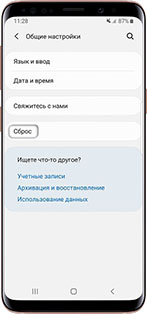
- Шаг 1. Войдите в меню настроек;
- Шаг 2. Выберите «Восстановление и сброс»;
- Шаг 3. Нажмите «Сброс заводских настроек»;
После выполнения всех шагов, устройство перезагрузится и запустит процедуру восстановления.
Также вы можете выполнить сброс до заводских настроек через клавиши телефона:

- Выключите смартфон;
- Нажмите и удерживайте кнопку включения и клавишу увеличения громкости;
- У вас появится меню. Удерживая кнопку увеличения громкости, выберите «Recovery Mode»;
- Далее нажмите клавишу уменьшения громкости;
- У вас на экране появится изображение андроида. Нажмите кнопку включения;
- Кнопкой уменьшения громкости выберите Wipe data/factory reset и нажмите кнопку увеличения громкости. Подтвердите действие и выберите «Yes».
Способ 4. Исправьте самсунг завис на логотипе с помощью Tenorshare ReiBoot for Android
Если вышеуказанные способы не могут помочь вам или вы думали, что эти способы очень сложными, то вам надо попробовать эту программу — Tenorshare ReiBoot for Android. Tenorshare ReiBoot for Android может решить 50+ проблем системы Android, таких как зависание логотипа Samsung, сбой приложения, черный экран и т. д. Это очень удобно и быстро.
-
Скачайте Tenorshare ReiBoot for Android и установите программу на свой ПК;

Обратите внимание на предупреждение, которое будет указано на экране интерфейса. Предварительно сделайте резервную копию данных, чтобы в дальнейшем они не были потеряны.

Нажмите «Исправить сейчас», чтобы продолжить

Затем необходимо будет выбрать информацию о вашем андроид устройстве и нажать «Далее»;

Скачайте прошивку и дождитесь окончания процесса;

Теперь нажмите «Исправить сейчас». В появившимся окне прочтите внимательно «Примечание». После ознакомления с примечанием, нажмите «Продолжить восстановление»;
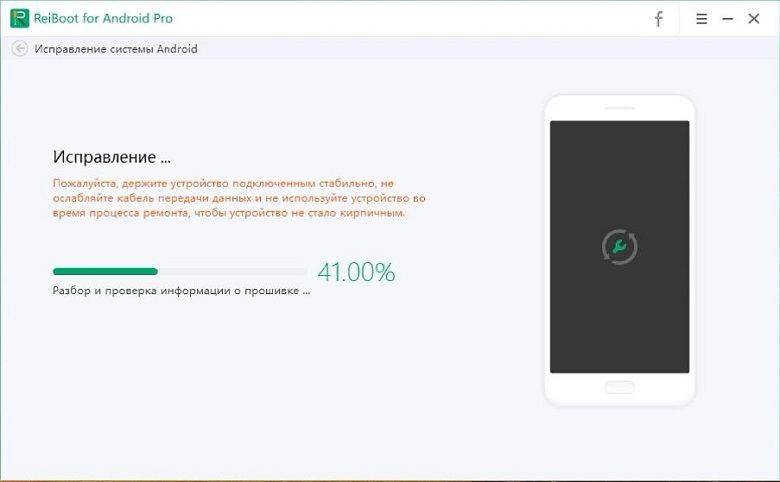
Затем запустится процесс исправления, который по времени будет длиться около 10 минут. Не отключайте устройство, пока не завершится процесс. После этого ваше устройство запустится в обычном режиме.
Заключение
Мы рассказали о способах, которые помогут решить проблему, если самсунг завис на логотипе. Не всегда сброс заводских настроек может помочь при зависании телефона на логотипе. Приходится использовать программы для устранения подобных проблем. Tenorshare ReiBoot for Android – это полезная утилита, которая поможет в случае, если не включается телефон зависает на слове samsung. Эффективная программа, которая поможет вам в случае, если гаджет работает со сбоями, зависают или же не реагируют на нажатие и включения. Программа имеет множество преимуществ: поддерживает более 600 моделей телефонов и планшетов, этот инструмент восстановления системы Android поддерживает Android 2.0 и выше, обновляет и восстанавливает систему ос, очищает системный кэш, устраняет более 50 проблем системы андроид, восстанавливает Android системы до нормального состояния, возобновляет работу сенсорного экрана.
Обновление 2021-10-21 / Обновление для Android Проблемы и Решения
3 ведущих метода исправления зависания телефона на логотипе Samsung

Размещено от Бои Вонг / 28 сентября 2022 г. 09:00
Ваш телефон застрял на логотипе Samsung? Не пугайтесь, так как это может быть распространенной проблемой на телефонах Android. Это может случиться время от времени, и определенно есть окончательное решение, чтобы решить эту проблему. Если экран вашего телефона застрял на логотипе Samsung, вы, должно быть, задаетесь вопросом о причине этого, прежде чем начинать его исправлять.
В этой статье вы узнаете, почему ваш телефон Android испытывает такую проблему. И как только вы выясните причину этой проблемы, мы сразу же предоставим вам методы, которые помогут вам исправить экран вашего телефона, который застрял на логотипе Samsung.
- Часть 1. Почему Samsung застрял на логотипе
- Часть 2. Как исправить зависание Samsung на логотипе
- Часть 3. Часто задаваемые вопросы о Samsung Stuck on Logo
![]()
Зафиксируйте свою замороженную, разбитую, заблокированную на черном экране или заблокированную систему Android систему как нормальную или восстановите данные со сломанного телефона Android или SD-карты.
- Исправьте свои проблемы с Android и восстановите данные с телефона.
- Извлечение контактов, сообщений, WhatsApp, фотографий и т. Д. С сломанного устройства Android или карты памяти.
- Доступны данные телефона Android и SD-карты.
Часть 1. Почему Samsung застрял на логотипе
Существует несколько возможных причин, по которым ваш телефон Samsung зависает на логотипе. Возможно, вы использовали свой телефон Android слишком много лет, и теперь он начинает работать медленнее. Возможно, он перестает поддерживать новые обновления программного обеспечения из-за своей старой модели. Или может быть и наоборот. Возможно, в программном обеспечении много ошибок, и вам уже нужно его обновить, чтобы повысить производительность вашего устройства.
Другая возможная причина — неправильно работающее приложение. Некоторые приложения содержат вредоносные коды и вирусы, которые могут привести к неправильной работе телефона. Чтобы избежать этого, убедитесь, что вы устанавливаете приложения только из Google Store и защищенных сайтов.
Неисправная карта памяти также может быть причиной этой проблемы. Карты памяти хранят несколько приложений, файлов и других данных из разных источников. Следовательно, они также могут повлиять на ваш телефон и застрять в цикле загрузки, если ваша карта памяти неисправна.
Часть 2. Как исправить зависание Samsung на логотипе
Несмотря на то, что может быть сложно понять, что на самом деле является причиной зависания Samsung на логотипе, вы все равно можете попробовать следующие 3 способа исправить это. Мы протестировали несколько методов, и приведенные ниже решения являются лучшими, которые мы смогли найти.
Метод 1. Извлечение сломанных данных FoneLab Android
Чтобы облегчить вам поиск решений, давайте начнем прямо с ведущего метода. FoneLab сломанная Android извлечения данных может исправить проблемы с вашим телефоном Android, такие как зависание экрана, черный экран, экран, застрявший на логотипе Samsung, и многое другое. Это программное обеспечение поддерживает большинство Samsung Galaxy, Samsung Galaxy Note, Samsung Galaxy Tab и т. д.
![]()
Зафиксируйте свою замороженную, разбитую, заблокированную на черном экране или заблокированную систему Android систему как нормальную или восстановите данные со сломанного телефона Android или SD-карты.
- Исправьте свои проблемы с Android и восстановите данные с телефона.
- Извлечение контактов, сообщений, WhatsApp, фотографий и т. Д. С сломанного устройства Android или карты памяти.
- Доступны данные телефона Android и SD-карты.
Чтобы приступить к устранению проблемы с телефоном Samsung, внимательно следуйте инструкциям:
Шаг 1 Перейдите на официальный сайт FoneLab Broken Android Data Extraction. Вкладка «Бесплатная загрузка» расположена в нижней левой части страницы программного обеспечения. Нажмите ее, чтобы сохранить файл установщика. Щелкните файл, чтобы открыть его, после чего начнется процесс установки. После этого запустите программу на своем компьютере.
Шаг 2 В основном интерфейсе программы есть функция Android Data Recovery, которая позволяет восстановить потерянные данные. Функция Broken Android Data Extraction извлекает файлы и исправляет зависшие телефоны Android. Наконец, это Android Data Backup & Restore, который выполняет резервное копирование и восстановление данных с вашего телефона Android по самому имени. Выберите функцию извлечения сломанных данных Android.
Шаг 3 Подключите телефон Samsung к компьютеру с помощью USB-кабеля для подключения устройств. Вы увидите два Start кнопки в интерфейсе программы. Выберите левый. Он исправляет телефоны, которые остаются на невосприимчивых экранах, таких как логотип Samsung.
Шаг 4 Нажмите Название и модель устройства параметры, затем выберите свое устройство. Если вы не видите своего Модель Samsung or Имя устройства, вы можете заполнить его на вкладке «Нет моего устройства» на вкладке «Список». После этого установите флажок «Я согласен с отказом от ответственности» и нажмите подтвердить кнопку.
Шаг 5 В следующих случаях нажмите кнопку круг первого варианта, т. Застрял в стартапе экран. Затем нажмите Следующая чтобы продолжить.
Шаг 6 В интерфейсе появится экранное руководство. Следуйте всем инструкциям, чтобы исправить проблему с зависанием телефона на логотипе Samsung.
![]()
Зафиксируйте свою замороженную, разбитую, заблокированную на черном экране или заблокированную систему Android систему как нормальную или восстановите данные со сломанного телефона Android или SD-карты.
- Исправьте свои проблемы с Android и восстановите данные с телефона.
- Извлечение контактов, сообщений, WhatsApp, фотографий и т. Д. С сломанного устройства Android или карты памяти.
- Доступны данные телефона Android и SD-карты.
Способ 2. Перезагрузите Samsung
Вы можете принудительно перезагрузить телефон Samsung, если он завис или не отвечает.
Шаг 1 Хит мощностью ключ и Объемы вниз и удерживайте их одновременно.
Шаг 2 Удерживайте в течение 7 секунд, пока ваш телефон Samsung не перезагрузится с принудительной перезагрузкой.
Способ 3. Сбросить настройки Samsung
Если ни один из приведенных выше способов не помог решить вашу проблему, вам может потребоваться перезагрузить телефон, чтобы начать заново. Есть 2 способа перезагрузить телефон Samsung. Один с Главная кнопкой, а потом и без.
Сброс телефона Samsung без кнопки «Домой»:
Шаг 1 Начните процедуру, выключив телефон Samsung. Ударь Питания и Увеличить громкость ключи одновременно. Как только вы увидите логотип Samsung, отпустите их все сразу.
Шаг 2 Подождите некоторое время, пока не увидите экран восстановления. Затем с помощью Убавить звук кнопку, прокрутите вниз до Wipe data/factory reset, А затем нажмите Питания кнопку, чтобы продолжить. Обратите внимание, что эта опция удалит все ваши данные. Выбирать Да , чтобы подтвердить действие.
Шаг 3 Ваш телефон автоматически перезагрузится на несколько секунд. Когда вы вернетесь к основному интерфейсу экрана восстановления, выберите Перезагрузить систему сейчас вариант. После этого ваш телефон перезагрузится.
Перезагрузите телефон Samsung с помощью кнопки «Домой»:
Шаг 1 Одновременно нажмите и удерживайте Увеличить громкость, Питания, и Главная кнопки. Отпустите все кнопки, как только увидите логотип Samsung. Подождите, пока не появятся варианты восстановления.
Шаг 2 С помощью клавиши уменьшения громкости сдвиньте вниз и выберите Wipe data/factory reset с помощью клавиши питания. Выберите Да вариант, когда вас попросят стереть все пользовательские данные.
Шаг 3 Затем процесс продолжится, чтобы перезагрузить ваш телефон Samsung. После сброса экран вернется к экрану восстановления. Выберите Перезагрузить систему сейчас на этот раз, чтобы перезагрузить телефон.
![]()
Зафиксируйте свою замороженную, разбитую, заблокированную на черном экране или заблокированную систему Android систему как нормальную или восстановите данные со сломанного телефона Android или SD-карты.
- Исправьте свои проблемы с Android и восстановите данные с телефона.
- Извлечение контактов, сообщений, WhatsApp, фотографий и т. Д. С сломанного устройства Android или карты памяти.
- Доступны данные телефона Android и SD-карты.
Часть 3. Часто задаваемые вопросы о Samsung Stuck on Logo
Могут ли программные манипуляции привести к тому, что мой телефон застрянет на логотипе Samsung?
Да, оно может. Как владелец телефона Samsung, вы можете легко манипулировать и настраивать программное обеспечение. Однако что-то может пойти не так, когда вы пробуете эти вещи. Вы должны быть осторожны при работе с телефоном, так как это может вызвать бесконечный цикл загрузки.
Удаляет ли сброс все в моем телефоне Samsung?
Да. Сброс сотрет все ваши данные и вернет ваш телефон к тому состоянию, в котором он был при первой покупке. Если ваш телефон застрял на экране с логотипом Samsung, это один из способов, который вы можете сделать. Тем не менее, он удаляет все на вашем телефоне.
Безопасно ли извлечение данных FoneLab Broken Android?
Да. FoneLab сломанная Android извлечения данных на 100% безопасен и прост в эксплуатации. Он работает на большинстве устройств Samsung. Это может помочь вам решить проблемы с телефоном Samsung без сброса настроек к заводским. Следовательно, ваше устройство и файлы внутри, несомненно, в безопасности.
Решение, которое мы пробовали выше, — это лучшие методы, которые вы можете найти. Пожалуйста, поделитесь своими мыслями ниже об их использовании.
Статьи по теме
- Как исправить телефон Android, когда застрял в логотипе Samsung
- Как восстановить файлы с поврежденного водой телефона или планшета Android
- Как получить фотографии, видео с устройства Android Android Brick
Источник https://www.tenorshare.ru/android-tips/how-to-do-if-samsung-stucks-on-logo.html
Источник https://ru.fonelab.com/resource/fix-an-android-phone-when-stuck-in-samsung-logo.html